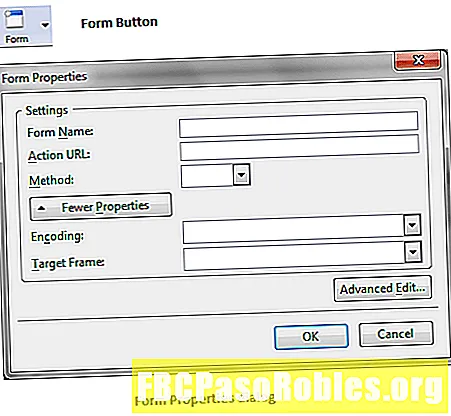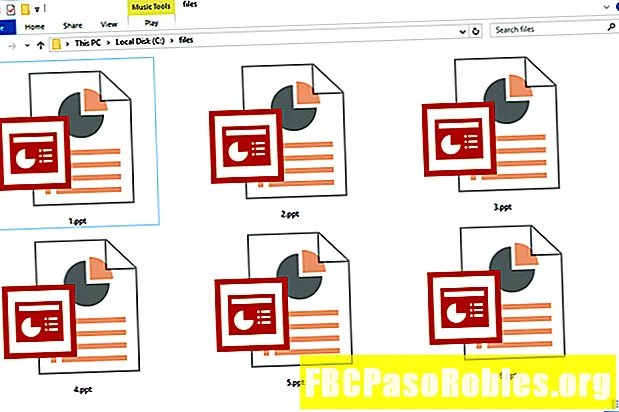
Obsah
Súbor s príponou PPT je prezentačný súbor programu Microsoft PowerPoint 97-2003. Novšie verzie programu PowerPoint nahradili tento formát formátom PPTX.
Súbory PPT sa často používajú na vzdelávacie účely aj na kancelárske účely, od všetkého, od štúdia až po prezentáciu informácií pred publikom.
Je bežné, že súbory PPT obsahujú rôzne snímky textu, zvukov, fotografií a videí.
Ako otvoriť súbor PPT
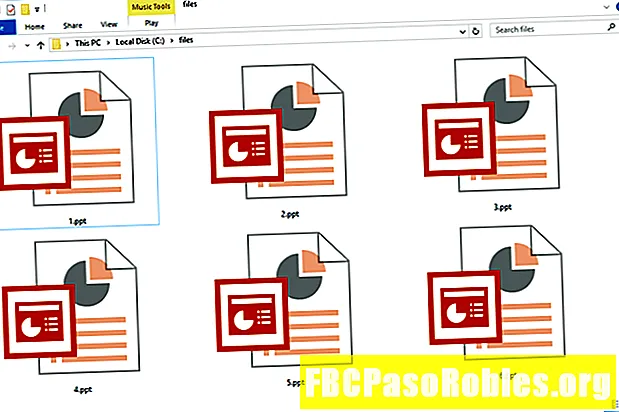
Súbory PPT je možné otvoriť pomocou ktorejkoľvek verzie programu Microsoft PowerPoint.
Súbory PPT vytvorené s verziami programu PowerPoint staršie ako v8.0 (PowerPoint 97, vydané v roku 1997) nie sú v novších verziách programu PowerPoint spoľahlivo podporované.Ak máte starší súbor PPT, vyskúšajte niektorú z konverzných služieb uvedených v nasledujúcej časti.
Niektoré bezplatné programy môžu tiež otvárať a upravovať súbory PPT, ako napríklad WPS Office Presentation, OpenOffice Impress, Prezentácie Google a SoftMaker FreeOffice Presentations.
Súbory PPT môžete otvoriť bez programu PowerPoint pomocou bezplatného programu Microsoft PowerPoint Viewer, ktorý však podporuje iba prezeranie a tlač súborov, nie ich úpravu.
Ak chcete extrahovať mediálne súbory zo súboru PPT, môžete tak urobiť pomocou nástroja na extrahovanie súborov, ako je 7-Zip. Najskôr skonvertujte súbor na PPTX pomocou programu PowerPoint alebo nástroja na konverziu PPTX (zvyčajne sú to isté ako konvertory PPT, ako sú konvertory uvedené nižšie). Potom pomocou 7-Zip otvorte súbor a prejdite na ppt > médiá priečinok a zobrazia sa všetky mediálne súbory.
Súbory, ktoré sa neotvárajú pomocou vyššie uvedených programov, nemusia byť v skutočnosti súbory PowerPoint. Skontrolujte príponu znova a uistite sa, že nejde o súbor s podobnými písmenami prípony súborov, ako je napríklad súbor PST, čo je súbor osobných informácií v programe Outlook používaný v e-mailových programoch, ako je MS Outlook.
Ostatné, ktoré sú podobné, napríklad PPTM, sa však používajú v rovnakom programe PowerPoint, ale sú iba v inom formáte.
Ako previesť súbor PPT
Použitie jedného z vyššie uvedených prehliadačov / editorov PPT je najlepším spôsobom, ako previesť súbor PPT do nového formátu. V programe PowerPoint napríklad súbor > Uložiť ako ponuka umožňuje prevádzať PPT do formátu PDF, MP4, JPG, PPTX, WMV a mnohých ďalších formátov.
súbor > Export Ponuka v programe PowerPoint poskytuje niektoré ďalšie možnosti, ktoré sú užitočné pri konverzii PPT na video.
PowerPoint je súbor > Export > Vytvorte podklady Ponuka dokáže prekladať snímky programu PowerPoint do stránok v programe Microsoft Word. Túto možnosť by ste použili, ak chcete, aby publikum mohlo pri prezentácii sledovať spolu s vami.
Ďalšou možnosťou je použitie bezplatného prevodníka súborov na konverziu súboru PPT. FileZigZag a Zamzar sú dva bezplatné online prevodníky PPT, ktoré môžu ukladať PPT do formátu DOCX MS Word, ako aj do PDF, HTML, EPS, POT, SWF, SXI, RTF, KEY, ODP a ďalších podobných formátov.
Ak odovzdáte súbor PPT na Disk Google, môžete ho previesť do formátu Prezentácie Google kliknutím pravým tlačidlom myši na súbor a výberom Otvorený s > Prezentácie Google.
Ak používate Prezentácie Google na otváranie a úpravy súboru PPT, môžete ho tiež znova previesť z súbor > Stiahnuť ako Ponuka. Podporované formáty prevodu sú PPTX, PDF, TXT, JPG, PNG a SVG.